IDM atau Internet Download Manager merupakan sebuah software khusus yang berfungsi untuk men-download berbagai data dari internet. Terkadang, IDM yang sudah kadaluwarsa tidak bisa digunakan lagi. Oleh sebab itu, Sedulur harus update IDM secara rutin agar tetap bisa digunakan.
Kehadiran internet membuat kita bisa menikmati banyak sekali konten yang menarik. Namun untuk menikmati konten-konten tersebut, tidak jarang kita harus menghabiskan banyak kuota. Maka dari itu, Sedulur bisa men-download konten yang disukai.
Salah satu software pihak ketiga yang akan membantu Sedulur dalam mengunduh file agar lebih mudah dan cepat adalah Internet Download Manager. Tidak perlu basa-basi lagi, langsung saja simak dan ikuti beberapa cara update yang ada di bawah ini.
BACA JUGA: 9 Aplikasi & Cara Sadap WA Pasanganmu Tanpa Diketahui, Viral!
1. Cara update IDM otomatis
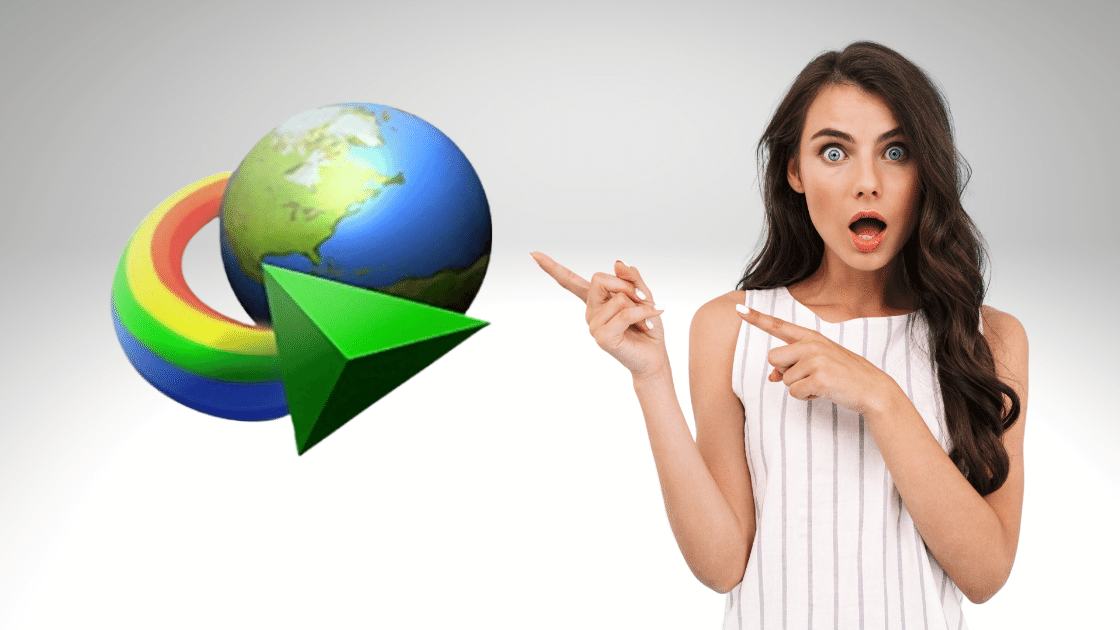
Seperti kebanyakan program yang lain, IDM dapat Sedulur gunakan dengan membeli lisensi original. Namun jika memang belum bisa membeli versi original, kamu akan mendapat trial atau percobaan selama kurang lebih 2 minggu dulu.
Setelah waktu trial yang ditentukan selesai, tentu saja Sedulur harus segera membeli lisensinya. Bagi yang menggunakan IDM original berlisensi resmi, maka cara update IDM Windows 10, Windows 8, maupun Windows 7 itu sangat mudah.
Sedulur hanya perlu mengaktifkan fitur Automatic Update yang ada di IDM. Fitur ini akan membuat software IDM miliki Sedulur bisa update secara otomatis jika pembaruan yang baru tersedia. Notifikasi update sendiri akan muncul ketika Sedulur membuka aplikasi IDM.
2. Cara update IDM manual

Terkadang ketika sudah tidak sabar untuk menunggu update sebuah aplikasi, kita akan melakukan berbagai cara untuk mendapatkannya, ‘kan? Nah, hal ini mungkin juga akan Sedulur rasakan pada saat menggunakan IDM.
Terlebih lagi ketika Sedulur merasa bahwa koneksi download yang dihadirkan sudah mulai melambat. Salah satu hal yang bisa dilakukan adalah update secara manual. Untuk itu, berikut ini cara update IDM yang sudah kadaluarsa secara manual.
- Buka software IDM yang ada di laptop atau PC
- Lalu arahkan kursor dan klik pada menu Help
- Kemudian pilih opsi Check for updates untuk mengecek apakah update terbaru tersedia atau tidak
- Tunggu saja beberapa saat sampai muncul pop-up yang berisikan informasi update terbaru
- Klik pada tombol Update Now untuk memulai proses update
- Nantinya jendela baru akan muncul
- Klik Yes untuk mengkonfirmasi proses pemasang update
- Apabila proses update sudah selesai, tekan Finish
- Sekarang versi dari IDM Sedulur sudah yang terbaru
3. Cara update via website
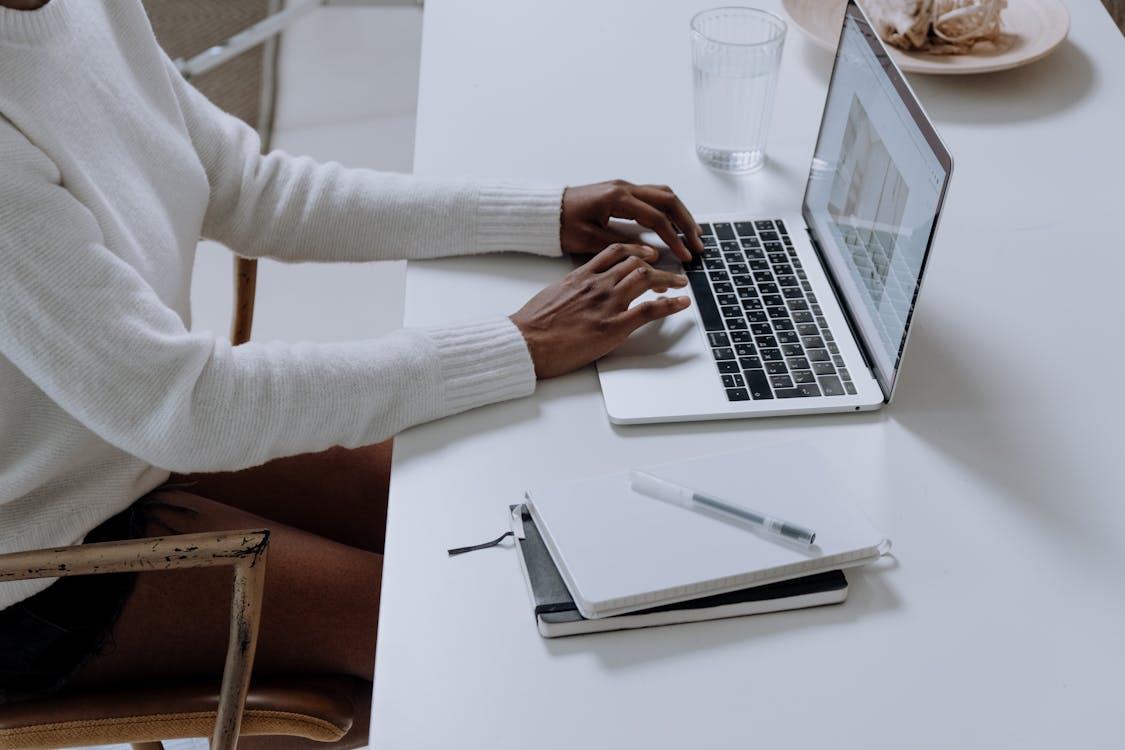
Jika dua cara yang sebelumnya tidak berhasil, maka Sedulur bisa menggunakan cara yang ketiga ini. Jadi dalam metode yang satu ini, kamu akan mengunjungi situs resmi dari IDM untuk meminta update terbaru software IDM yang digunakan.
Langkah yang harus dilakukan memang terlihat mudah. Namun agar tidak ada kesalahan, Sedulur harus tetap melakukannya dengan baik. Berikut ini cara update IDM di Google Chrome via situs resmi IDM.
- Pertama, buka dulu aplikasi Google Chrome di laptop atau PC Sedulur.
- Setelah itu, kunjungi website resmi IDM di http://www.internetdownloadmanager.com/
- Jika halaman sudah terbuka, klik pada opsi Try Internet Download Manager for free
- Langkah berikutnya, install IDM
- Untuk proses pemasangan, Sedulur hanya perlu mengikuti instruksi yang diberikan aplikasi
- Selamat, sekarang software IDM Sedulur sudah menggunakan versi update yang paling baru
BACA JUGA: 15 Aplikasi Edit Foto Terbaik Ala Selebgram di Android & iOS
4. Cara update IDM crack

Bagi Sedulur yang menggunakan IDM bajakan atau crack, maka tidak perlu bingung bagaimana untuk mengupdate software yang digunakan tersebut. Tenang saja, cara yang akan dijelaskan ini aman dan juga dijamin tidak akan diblokir.
Namun sedikit berbeda dari beberapa cara yang sebelumnya, metode ini mengharuskan Sedulur untuk hapus IDM yang lama kemudian install yang baru. Nah, langsung saja ikuti cara update IDM bajakan yang ada di bawah ini.
- Pertama, download aplikasi IDMnya melalui link bit.ly/2LCk3GL
- Jika sudah didownload, ekstrak file tersebut
- Kemudian Buka folder hasil ekstrakan, dan jalankan file yang bernama idman637build14
- Sekarang Sedulur bisa mengikuti instruksi yang diberikan sampai akhir
- Lalu buka folder hasil ekstrak tadi, dan ekstrak file “patch”
- Terakhir, klik dua kali pada file yang berekstensi .exe yang muncul
- Tunggu sampai proses selesai, dan IDM sudah berhasil di-update
5. Cara update IDM kuyhaa

Ada satu lagi nih cara untuk mengupdate aplikasi bagi Sedulur yang menggunakan IDM crack. Ya, sebenarnya yang satu ini juga hampir mirip seperti cara yang sebelumnya. Tapi tidak apa-apa, ini bisa dijadikan sebagai alternatif jika cara sebelumnya tidak berhasil.
Jadi Sedulur nanti juga akan mendownload sebuah file baru yang akan menggantikan file aplikasi IDM yang lama. Untuk lebih jelasnya lagi, simak dan ikuti update IDM gratis melalui website Kuyhaa sebagai berikut ini.
- Pertama, download dulu update IDM terbaru di situs Kuyhaa
- Jika sudah, uninstall IDM versi lama yang ada di PC atau laptop
- Kemudian install IDM versi baru yang tadi di-download
- Buka folder Jamu dan copy file IDMan.exe
- Paste ke direktori C:\Program Files (x86)\Internet Download Manager
- Gantikan file yang asli atau bawaan IDM
- Setelah itu, buka aplikasi IDM
- Kembali ke folder IDM Kuyhaa, klik dua kali file “KeyReg”, dan pilih yes
- Nah, sekarang IDM Sedulur sudah berhasil di-update
6. Cara menghilangkan notifikasi update

Seperti yang tadi sudah dikatakan, jika tersedia update IDM yang baru, maka akan muncul notifikasi di layar laptop atau PC Sedulur. Mungkin bagi sebagian pengguna, hal itu bukan menjadi masalah. Namun bagi yang lainnya, notifikasi ini terasa sangat mengganggu.
Tidak usah khawatir, Sedulur bisa kok menghilangkan notifikasi update tersebut. Bahkan Sedulur tidak butuh bantuan dari aplikasi apapun. Silahkan ikuti langkah-langkah yang akan dijelaskan di bawah ini.
- Langkah pertama, buka jendela Run dengan menekan kombinasi tombol “Windows + R” pada keyboard
- Berikutnya ketik kata kunci “regedit” dan tekan Enter
- Jika sudah berhasil masuk ke dalam Registry Editor, buka direktori Computer\HKEY_CURRENT_USER\ Software\ DownloadManager
- Setelah itu, carilah yang bernama LstCheck
- Apabila file LstCheck sudah ditemukan, klik dua kali pada file tersebut
- Kemudian ubahlah Value Data menjadi “99”
- Klik OK untuk menyimpan perubahan pengaturan yang dilakukan
- Sekarang notifikasi update dari IDM sudah tidak akan mengganggu lagi
Itulah beberapa cara update IDM yang bisa Sedulur lakukan, plus cara untuk mematikan notifikasi update dari software tersebut. Pilih salah satu cara update sesuai dengan versi software Internet Download Manager yang digunakan.
Sebenarnya IDM sendiri tetap bisa digunakan untuk men-download file meskipun belum diupdate. Akan tetapi, para beberapa kasus menyebutkan jika kecepatan download yang dihadirkan jauh lebih lambat. Dan mereka berhasil mengatasinya dengan update aplikasi tersebut.



